Usar várias contas do Twitter no Windows 10
Se você tem mais de uma conta do Twitter sabe como é chato administrar múltiplas contas pelo computador, existem aplicativos de terceiros que você pode adicionar várias contas ao mesmo tempo, mas se você está usando Windows 8 ou Windows 10 não precisa de apps de terceiros. Com o aplicativo oficial é possível usar várias contas do Twitter no Windows 10 ao mesmo tempo, e alternar rapidamente de uma para outra.
Usar várias contas do Twitter no Windows 10
Comece instalando o app do Twitter na Loja Microsoft https://www.microsoft.com/pt-br/p/twitter/9wzdncrfj140. Clique em “Obter aplicativo”. Vai abrir a loja, clique em “Instalar”.
Quando terminar de instalar ele aparecerá dentro de “Adicionado recentemente” no menu iniciar do Windows. Se quiser, você pode clicar e segurar em cima dele e, sem soltar o botão do mouse, arrastar o ícone para direita, para criar um bloco dinâmico dele.
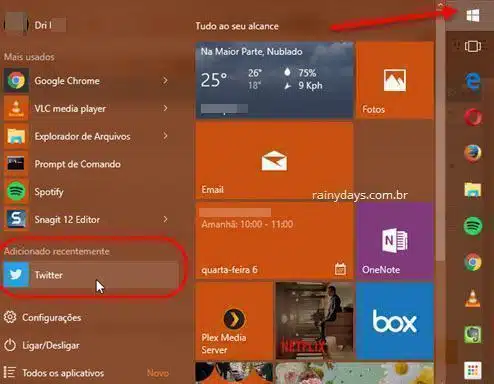
Depois clique no bloco dinâmico para abrir o app.
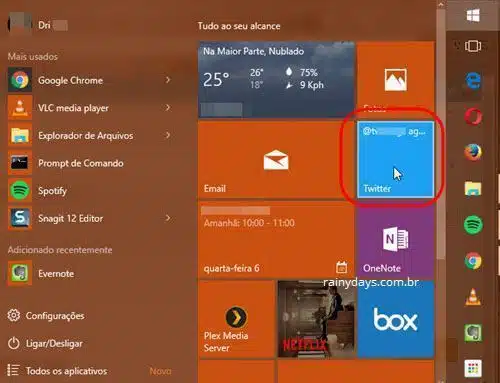
Quando abrir clique no botão “Entrar”, na parte de cima do app.
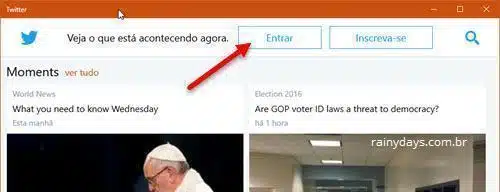
Digite nome de usuário ou email, a senha da conta e clique em “Entrar”.
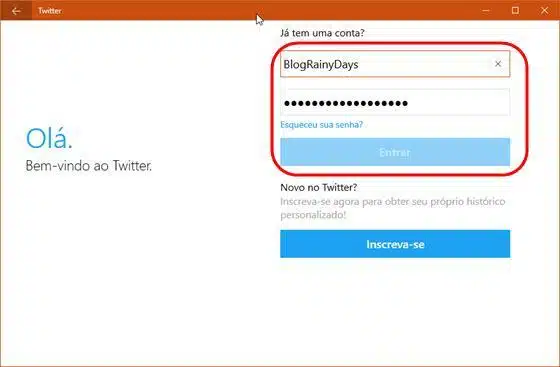
Pronto, esta conta foi ativada no app. Para adicionar outra conta clique no botão “Conta” no menu da esquerda (é o ícone com símbolo de uma pessoa).
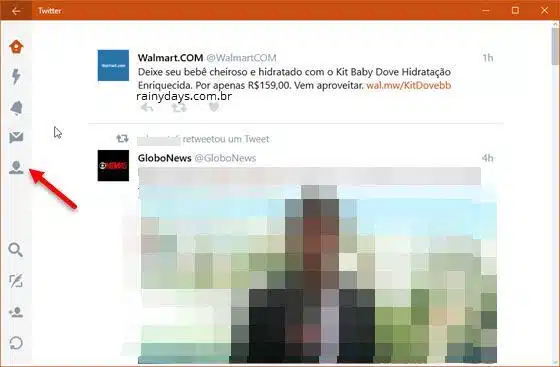
Clique novamente no ícone de contas (símbolo de pessoas) que aparece do lado esquerdo do botão “Configurações” e selecione “Adicionar conta”.
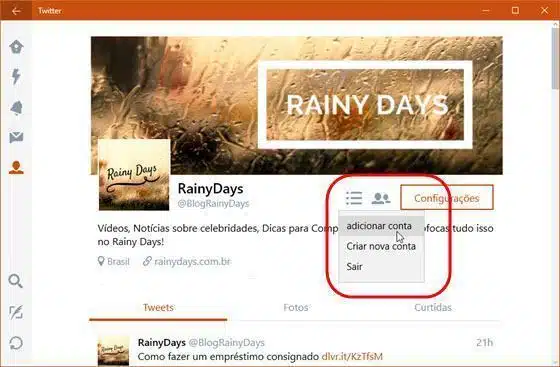
Digite seu nome de usuário ou e-mail, a senha e clique no botão “Entrar”. Repita o processo de adicionar conta para as contas que quiser colocar no app.
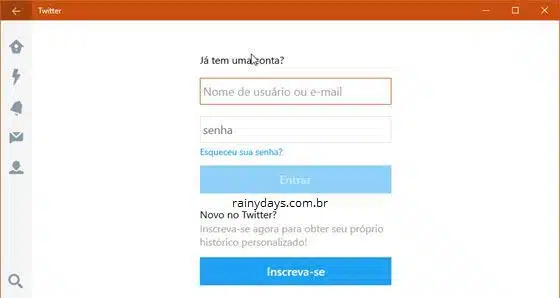
Para alternar entre as contas clique no ícone de conta (bonequinho) no menu da esquerda. Depois novamente no ícone de contas do lado esquerdo de configurações. Selecione a conta que quer usar.
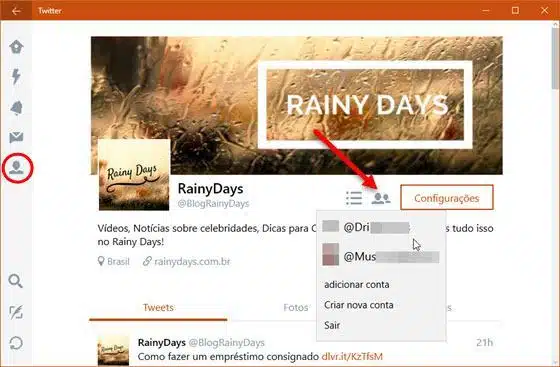
Quando quiser remover uma conta (deslogar) é só ativá-la no app. Depois siga o mesmo processo como se fosse alternar entre contas, mas ao invés de selecionar outra conta clique em “Sair”.
